
Jak możemy utworzyć skróty na klawiaturze dla znaków specjalnych w systemie Windows
Jak możemy utworzyć skróty na klawiaturze dla znaków specjalnych w systemie Windows

Jeśli przyzwyczajasz się do używania znaki specjalne W Windows (niezależnie od tego, czy są to dokumenty, rozmowy czy artykuły), to na pewno znasz to narzędzie Mapa postaci zintegrowany z system operacyjny. Czasami jednak korzystanie z tego narzędzia może stać się męczące, zwłaszcza jeśli tekst, który piszemy, wymaga większej niż zwykle liczby znaków specjalnych (lub kilkukrotnego wpisania tego samego znaku specjalnego). W takich przypadkach najprościej byłoby stworzyć skróty klawiaturowe za pomocą którego można włożyć szybko i bez większych kłopotów znaki specjalne niezbędne w tekstach pisanych.
WygrajUtwórz To jest Darmowa użyteczność z pomocą użytkowników Windows mogę stworzyć skrót-Uri na klawiaturze, aby wprowadzić znaki specjalne.
Jak działa WinCompose?
Mai exact, WygrajUtwórz pozwala użytkownikom wybrać specjalny klucz (klawisz skrótu Lub Utwórz klucz), który aktywuje a sekwencja czasowa w którym wpisuje się różne kluczowe kombinacje wstaw znaki specjalne do tekstu. Załóżmy na przykład, że hotkey-ul zestaw jest kluczem Prawy Alt, a znakiem specjalnym, który chcemy wprowadzić, jest ©. Identyfikowane w sekwencjach zdefiniowaną kombinację klawiszy dla tej postaci (dla © kluczowa kombinacja to C+O), a następnie naciśnij klawisz Prawy Alt aby aktywować sekwencję, w której odpowiednia kombinacja klawiszy wstawi żądany znak (sekwencja będzie aktywna przez określony krótki czas, czas jej trwania użytkownicy mogą wybrać za pomocą opcji Limit czasu; domyślnie czas trwania wynosi 5 sekund).

Po włączeniu sekwencji czasowej, w której działają kombinacje klawiszy znaków specjalnych, ikona aplikacji WygrajUtwórz z paska zadań będzie zielony.
Aby ustawić klucz Komponować która aktywuje kolejność, w której kombinacje klawiszy wprowadzające znaki specjalne są poprawnymi datami kliknij prawą na ikonie aplikacji WinCompose na pasku zadań, a następnie wybierz Utwórz klucz.
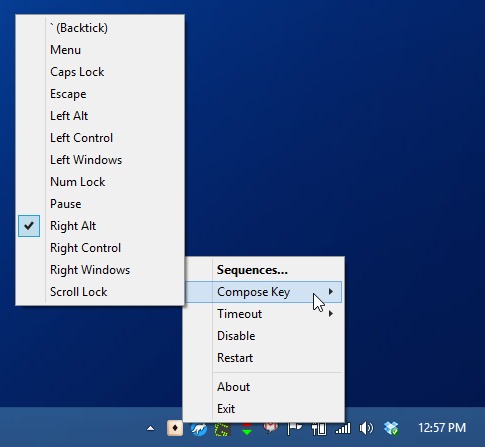
Można także ustawić w menu wyświetlanym pod prawym przyciskiem myszy ikony w zasobniku systemowym czas trwania sekwencji (Opcja Limit czasu) lub możesz uzyskać dostęp lista kombinacji zdefiniowane dla znaków specjalnych (Sekwencje).
Pobierz WinCompose (kliknij dane i Raw).
Uwaga: Aby szybko zidentyfikować kombinację klawiszy zdefiniowaną dla określonego znaku specjalnego, skopiuj ten znak z Mapy Znaków i wprowadź go w polu po prawej stronie Filtra Wyszukiwania wyświetlanego na dole okna Sekwencje.
Ustawienia ukrycia – Jak utworzyć skróty klawiaturowe dla znaków specjalnych w systemie Windows
Jak możemy utworzyć skróty na klawiaturze dla znaków specjalnych w systemie Windows
Co nowego
O podstęp
Pasjonując technologią, lubię testować i pisać samouczki na temat systemów operacyjnych Windows, starając się odkryć interesujące rzeczy.
Wyświetl wszystkie posty StealthMoże zainteresują Cię także...

